So speichern Sie TikTok-Videos ohne Wasserzeichen
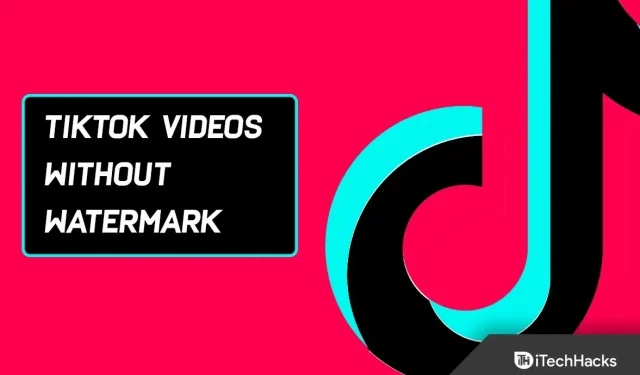
Im Durchschnitt verbringen TikTok-Nutzer täglich 52 Minuten mit Surfen, Herunterladen und der Interaktion mit anderen Nutzern. Und durch einfaches Wischen über den Bildschirm bietet diese Plattform schnellen und einfachen Zugriff auf unterhaltsame und kreative Videos.
Wenn Sie jedoch einige tolle Tanzvideos, Challenge-Videos oder Promi-Videos speichern möchten, werden beim Herunterladen das lästige TikTok-Logo und die Benutzer-ID angezeigt. Was sind also die Schritte, um TikTok-Videos ohne Wasserzeichen herunterzuladen/zu speichern?
So entfernen Sie Wasserzeichen in TikTok-Videos
Möglicherweise sind Sie süchtig nach TikTok. Oder vielleicht nutzen Sie das TikTok-Netzwerk. Egal wie Sie in die Welt von TikTok gekommen sind, es gibt Lösungen, um Ihre Lieblingsvideos ohne Wasserzeichen zu speichern oder zu verwenden.
Nachfolgend haben wir alle möglichen Lösungen zum Speichern von Tiktok-Videos ohne Wasserzeichen aufgelistet.
Speichern Sie TikTok-Videos ohne Wasserzeichen mit dem Online-Downloader
Eine der einfachsten und ressourcenschonendsten Möglichkeiten, Videos ohne Wasserzeichen von TikTok herunterzuladen, ist die Verwendung von Downloader-Sites.
Gehen Sie dazu folgendermaßen vor:
1. Öffnen Sie TikTok. Suchen Sie das Video, das Sie herunterladen möchten. Tippen Sie dann auf das Auslassungszeichen.

2. Klicken Sie auf den Link „Kopieren“, um den Videolink zu kopieren.

3. Besuchen Sie nun eine beliebige Website, um TikTok-Videos herunterzuladen. Lassen Sie uns die Datei savett.cc als Demonstration verwenden.

4. Fügen Sie in das Textfeld den Link ein, den Sie zuvor von Tiktok kopiert haben. Klicken Sie auf Suchen.

5. „MP4“ wird automatisch aus der Dropdown-Liste ausgewählt. Das bedeutet, dass das Video keine Wasserzeichen enthält. Klicken Sie nun einfach auf die Schaltfläche „Download“.

6. Klicken Sie erneut auf Herunterladen, um die Datei zu speichern.
7. Um die Datei nun anzuzeigen, wählen Sie „Downloads“ aus dem Browsermenü.

Schauen Sie, das hochgeladene Video enthält kein Wasserzeichen. Das Video finden Sie in der Kamerarolle. Und. Sie können es verwenden oder versenden.
So entfernen Sie das TikTok-Wasserzeichen auf dem iPhone
Bevor Sie lernen, wie Sie Videos von TikTok auf Ihr iPhone herunterladen, müssen Sie wahrscheinlich einige wichtige Aufgaben erledigen.
Zuerst müssen Sie sicherstellen, dass auf Ihrem iPhone genügend Speicherplatz vorhanden ist. Dies liegt daran, dass Foto- und Videodateien groß sein können.
Darüber hinaus befinden sich wahrscheinlich unerwünschte Bilder in Ihrer Kamerarolle. Daher ist es besser, den Müll zu entfernen.
Und wenn Sie fertig sind, ist es an der Zeit, herauszufinden, wie Sie TikTok-Videos ohne Wasserzeichen von einer App auf Ihr iPhone herunterladen können.
Video als Live-Foto auf dem iPhone speichern
1. Navigieren Sie zu dem Video, das Sie herunterladen möchten. Und klicken Sie auf die Schaltfläche „Teilen“.

2. Wählen Sie Live-Fotos aus den Optionen aus.

3. Aus einem TikTok-Video wird ein Live-Foto erstellt. Es wird in Ihrer Kamerarolle gespeichert. Auf dem Live-Foto befindet sich kein Wasserzeichen.

4. Gehen Sie nun zu Ihrem iPhone oder iPad und starten Sie die Fotos-App.

5. Öffnen Sie die Bibliothek und wählen Sie ein Live-Foto aus.

6. Tippen Sie auf das Feld mit der Aufwärtspfeiltaste, sobald das Live-Foto in der Fotos-App angezeigt wird.

7. Wählen Sie dann „Als Video speichern“ aus den Optionen aus.

8. Das Live-Foto wird konvertiert und zusammen mit dem Originalbild gespeichert. Und da Live Photo nicht mit einem Wasserzeichen versehen ist, ist auch das erstellte Video nicht mit einem Wasserzeichen versehen.
Schneiden Sie mit dem iPhone ein Wasserzeichen aus einem gespeicherten Tiktok-Video aus
1. Öffnen Sie TikTok. Und suchen Sie das Video, das Sie herunterladen möchten. Klicken Sie dann auf die Schaltfläche mit den Auslassungspunkten.

2. Klicken Sie in den Optionen auf Video speichern.

3. Gehen Sie dann zur Fotos-App auf Ihrem iPhone oder iPad.

4. Wählen Sie nun das Video aus der Bibliothek aus, das Sie bearbeiten möchten. Und klicken Sie, um es zu öffnen.

5. Klicken Sie oben rechts auf „Bearbeiten“.

6. Wählen Sie das Zuschneidewerkzeug unten in der Symbolleiste aus.

7. Schneiden Sie dann das Video so zu, dass das Wasserzeichen nicht sichtbar ist. Das Wasserzeichen erscheint normalerweise abwechselnd links und unten rechts im Video.
8. Konzentrieren Sie sich also jeweils auf einen Bereich. Beginnen wir mit der Mitte links. Und speichern Sie Ihre Änderungen, indem Sie auf Fertig stellen klicken.

9. Ein verschobenes Wasserzeichen kann mit dem Zuschneidewerkzeug wieder zugeschnitten werden. Und nachdem Sie Änderungen vorgenommen haben, klicken Sie auf „Fertig stellen“.
Entfernen Sie das Tiktok-Wasserzeichen mit der Video Eraser-App auf dem iPhone
Wasserzeichen in Video Eraser werden mit den umgebenden Farben verpixelt, sodass sie mit dem Hintergrund verschmelzen. Daher ähnelt die Verwendung dieser Anwendung dem Entfernen von Objekten in Bildern mit anderen Anwendungen.
Auch diese Anwendung ist kostenlos. Und es macht einen guten Job. Mal sehen, wie es funktioniert.
1. Holen Sie sich Video Eraser für Ihr iPhone und starten Sie es.

2. Auf der Landingpage gibt es drei Schaltflächen. Dies sind die Registerkarten „Quellvideo“, „Verarbeitet“ und „Erweitert“.
Und wenn Sie die App öffnen, sollten Sie automatisch zur Originalvideoseite gelangen. Andernfalls springen Sie zum Originalvideo.

3. Klicken Sie dann auf die Plus-Schaltfläche (+) in der oberen rechten Ecke.

4. Wählen Sie im Popup-Fenster „Video importieren“ „Fotobibliothek“, „WLAN-Übertragung“ oder „iTunes-Dateifreigabe“. Wir beginnen mit der Fotobibliothek.

5. Klicken Sie auf die Videodatei und dann auf Fertig stellen.

6. Sie kehren zur ursprünglichen Videoseite zurück. Auf dieser Seite sehen Sie alle Originalvideos, die Sie hochgeladen haben. Und um das Video zu bearbeiten, klicken Sie auf die Schaltfläche „Mehr“.

7. Eine Liste mit Optionen wird angezeigt. Wählen Sie Wasserzeichen entfernen.

8. Der Video-Editor wird geöffnet. Klicken Sie auf das Wasserzeichen und ziehen Sie die Auswahl. In TikTok-Videos springen normalerweise Wasserzeichen herum, daher sollten Sie jedes Wasserzeichen einzeln entfernen.
9. Sie können das Video für ein Bild anhalten und dann jedes Wasserzeichen entfernen. Klicken Sie auf den Bereich mit dem Wasserzeichen.
10. Um nun mit der Konvertierung zu beginnen, klicken Sie auf die Schaltfläche „Start“ in der oberen rechten Ecke der Seite.

11. Besuchen Sie die Seite „Verarbeitet“, um das neue Video anzusehen. Wechseln Sie zur gerenderten Seite in der App, um das Wasserzeichen zu entfernen, das nun ausgetauscht ist.
12. Klicken Sie dann auf das Video. Und stellen Sie sicher, dass Sie die neueste Version auswählen, wenn mehr als eine Version verfügbar ist.

13. Stoppen Sie, wenn Sie das Wasserzeichen sehen. Wählen Sie dann den Bereich aus, der das Wasserzeichen enthält. Und klicken Sie auf „Start“, um die Konvertierung zu starten.

14. Im Endergebnis erscheint eine pixelige Maske über den zuvor mit Wasserzeichen versehenen Bereichen. Das Wasserzeichen ist jedoch nicht sichtbar.
So entfernen Sie das TikTok-Wasserzeichen auf Android
Android-Apps, die Wasserzeichen entfernen oder zuschneiden, sind äußerst effizient und praktisch.
Jetzt werden wir verschiedene Möglichkeiten sehen, dies zu tun.
Speichern Sie TikTok-Videos ohne Wasserzeichen mit der Android-App
1. Laden Sie SnapTik – Tiktok Downloader aus dem Play Store herunter.

2. Öffnen Sie die SnapTik-App. Auf der Hauptseite der App gibt es ein Textfeld mit der Schaltfläche „Einfügen“. Sie können den Link aus der Zwischenablage in das Textfeld einfügen, falls Sie bereits einen haben.

3. Andernfalls öffnen Sie TikTok. Und suchen Sie das Video, das Sie herunterladen möchten. Klicken Sie dann auf die Schaltfläche „Teilen“.

4. Klicken Sie auf den Link „Kopieren“, um den Link zu kopieren.

5. Öffnen Sie die SnapTik-App. Fügen Sie den Link in das Textfeld ein. SnapTik verarbeitet das Video und bietet Ihnen zwei Optionen. Klicken Sie auf Video herunterladen.

6. Auf dem Bildschirm wird der Name des heruntergeladenen Videos angezeigt. Und es wird drei Möglichkeiten geben.

7. Dann. Tippen Sie auf „Wiedergabe“, um das Video anzusehen. Das Video enthält kein Wasserzeichen.

8. Auf der Registerkarte „Download“ in der Anwendung können Sie Ihren Download-Verlauf anzeigen.
Tiktok-Wasserzeichen auf Android zuschneiden
Auf einem Android-Telefon können Sie die Ränder eines Videos mit dem Standardeditor nicht zuschneiden. Sie können also Apps von Drittanbietern wie InShot verwenden.
InShot Video Editor kann kostenlos im Apple Store und Google Play Store heruntergeladen werden.
1. Installieren Sie InShot aus dem Play Store. Und öffnen Sie die App.

2. Klicken Sie auf der Startseite auf die Schaltfläche „Video“.

3. Berühren Sie dann ein Video in der Bibliothek, um es auszuwählen. Klicken Sie dann auf die grüne Schaltfläche „Bearbeiten“.

4. Klicken Sie nun im Editor auf das Zuschneidewerkzeug.

5. Sie können mit Wasserzeichen versehene Bereiche zuschneiden, indem Sie das Seitenverhältnis durch Ziehen der Leiste anpassen. Wählen Sie den randlosen Modus, um das Seitenverhältnis ohne Einschränkungen anzupassen.
Sie können in Inshot auch beide Wasserzeichen gleichzeitig zuschneiden. Halten Sie an jeder Stelle, an der das Wasserzeichen erscheint, inne und passen Sie es an. Dann. Proportionen anpassen.

6. Um Ihre Änderungen zu speichern, tippen Sie nun auf das Häkchen.

7. Und klicken Sie auf Speichern, um die Bearbeitung abzuschließen.

8. Wählen Sie dann die Bildrate und Auflösung aus. Und klicken Sie zum Abschluss auf Speichern.

Das Wasserzeichen wird nun abgeschnitten.
Es wird jedoch nicht empfohlen, das Wasserzeichen aus einem TikTok-Video abzuschneiden, da es offensichtlich die Perspektive und den Fokus des Videos verzerrt.
Entfernen Sie TikTok-Wasserzeichen mit der Video Eraser-App auf Android
1. Installieren Sie die Video Eraser-App aus dem Play Store. Öffnen Sie dann die App.

2. Die Landingpage besteht aus vier Hauptabschnitten und mehreren unterstützenden Tools. Wählen Sie „Wasserzeichen aus Video entfernen“.

3. Klicken Sie nun auf „Zulassen“, um Zugriff auf Mediendateien auf Ihrem Gerät zu gewähren.

4. Wählen Sie in der Galerie das Video aus, das Sie bearbeiten möchten.

5. Das Auswahltool erscheint bereits auf dem Bildschirm, wenn Sie den Editor öffnen. Und wenn Sie neue Auswahlwerkzeuge erstellen möchten, tippen Sie einfach irgendwo auf den Bildschirm.

6. Ziehen Sie den Selektor in den Bereich, der das Wasserzeichen enthält. Sie können die Breite und Länge anpassen, indem Sie an den Ecken ziehen.
Und versuchen Sie, die Box so klein wie möglich zu halten. Stellen Sie einfach sicher, dass die Wasserzeichen vollständig abgedeckt sind.

7. Sie können auch ein anderes Auswahlwerkzeug auswählen, indem Sie eine beliebige Stelle auf dem Bildschirm berühren.

8. Passen Sie das Wasserzeichen an und schließen Sie es mit dem oben beschriebenen Vorgang wieder. Klicken Sie abschließend auf Fertig.
9. Oben auf der Seite wird ein Vorschauvideo angezeigt. Über den Wasserzeichen sehen Sie eine gesprenkelte Maske.
Und die Wasserzeichen werden vollständig gelöscht und mit dem Hintergrund verschmolzen.
Und obwohl die Ergebnisse verpixelt sind, sind sie immer noch gut genug, um sie zu teilen oder hochzuladen. Klicken Sie zum Herunterladen nun auf „Im Telefonalbum speichern“.

Sie können die Ergebnisse auch direkt an andere senden, indem Sie auf die Schaltfläche „Mit Freunden teilen“ klicken.
Speichern Sie TikTok ohne Wasserzeichen unter Windows
Windows-Benutzer können die VideoProc Converter-Software verwenden. Und obwohl es sich um einen Videoeditor handelt, ist er überraschenderweise mit einem leistungsstarken Upload-Mechanismus ausgestattet.
Dank der ständigen Aktualisierungen des Download-Moduls können Sie die neuesten TikTok-Videos problemlos herunterladen.
VideoProc Converter bietet ein Tool zum Zuschneiden von Videos, mit dem Benutzer Videos aus der TikTok-App ohne Wasserzeichen speichern können.
Anschließend kann das Video mit einem beliebigen Seitenverhältnis neu formatiert und das TikTok-Wasserzeichen entfernt werden.
Mach Folgendes:
1. Starten Sie VideoProc Converter. Klicken Sie dann auf der Hauptseite auf „Loader“.
2. Klicken Sie nun auf „Video hinzufügen“. Und geben Sie die URL Ihres TikTok-Videos ein. Dies wird dann von VideoProc Converter analysiert.
Und das Video wird in Originalqualität extrahiert. Klicken Sie dann auf „Ausgewähltes Video herunterladen“.

3. Klicken Sie auf „+Video“, wenn Sie mehrere TikTok-Videos herunterladen möchten. Fügen Sie dann Links zu weiteren Videos ein.
4. Jetzt können Sie auswählen, wo Sie das Video speichern möchten. Klicken Sie auf die blaue Schaltfläche, um den Download des Videos zu starten.

5. Jetzt können Sie nach dem Speichern des TikTok-Videos zur Startseite von VideoProc Converter zurückkehren. Und wählen Sie „Video“ statt „Download“.
6. Ziehen Sie dann das Video auf die Benutzeroberfläche. Und stellen Sie das Ausgabeformat auf MP4 ein.
7. Jetzt müssen wir das Video zuschneiden, um das TikTok-Wasserzeichen zu entfernen. Klicken Sie also auf „Zuschneiden“. Klicken Sie dann auf „Zuschneiden aktivieren“.

Die Größe des Videobildes kann jetzt durch Ziehen geändert werden. Jetzt können Sie das TikTok-Logo aus Ihrem Video entfernen.
Entfernen Sie Tiktok-Wasserzeichen auf dem Mac
Wir sind uns alle einig, dass das Bearbeiten am Computer mehr Spaß macht. Für engagierte Autoren sind die Genauigkeit professioneller Software und modernster Tools von entscheidender Bedeutung.
Und in der Regel verfügen Videobearbeitungsprogramme auch über Tools zum Entfernen von Wasserzeichen. Daher werden wir Wondershare Uni Converter verwenden, um das Tiktok-Wasserzeichen auf dem Mac zu entfernen. Es kann kostenlos auf den Mac heruntergeladen werden.
Allerdings bietet die Testversion nur eine Nutzung der Funktionen, aber die Qualität der Ausgabe könnte Sie dazu ermutigen, sich anzumelden.
1. Installieren Sie Wondershare Uni Converter auf Ihrem Computer. Öffnen Sie dann die App.

2. Es gibt vier Kacheln. Klicken Sie links auf Symbolleiste.

3. Klicken Sie dann in der Werkzeugliste auf „Wasserzeichen-Editor“.

4. Um nun die Videodatei zu bearbeiten, ziehen Sie sie in den Editor. Sie können auch auf das Dateisymbol klicken.

5. Klicken Sie dann im Popup-Fenster auf die Videodatei. Und klicken Sie auf Öffnen.

6. Klicken Sie nun auf der rechten Seite des Editors auf Bereich auswählen.

7. Ziehen Sie das Auswahlwerkzeug auf das Wasserzeichen, um es zu schließen. Halten Sie die Auswahl jedoch klein.
Es sollte das Wasserzeichen abdecken, ohne zu viel Platz auf dem Bildschirm einzunehmen. Darüber hinaus kann die Größe des Auswahlwerkzeugs durch Anhalten und Einfrieren des Bildes feinjustiert werden.

8. Mit der Anwendung können Sie mehrere Wasserzeichen gleichzeitig entfernen. Sie können also ein anderes Auswahlwerkzeug auswählen, indem Sie auf Bereich auswählen klicken. Und verschieben Sie es so, dass es das Wasserzeichen verdeckt.

9. Unten im Player können Sie einen Schalter sehen, mit dem Sie bei Bedarf eine Vorschau anzeigen können. Wählen Sie also „Wasserzeichen entfernen“.

10. Nach der Konvertierung des Videos sollten die gespeicherten Dateien automatisch am angegebenen Speicherort geöffnet werden. Sie können auch auf eine Datei klicken, um sie zu öffnen, sofern sie noch nicht geöffnet ist.

11. Mit einem kaum sichtbaren Fleck über den mit Wasserzeichen versehenen Bereichen ist das Ausgabevideo überraschend beeindruckend.
Entfernen Sie TikTok-Wasserzeichen in der App mit Overlays
1. Öffnen Sie zunächst TikTok auf Ihrem Gerät. Klicken Sie dann auf „Aufzeichnen“, um zur Aufnahmeseite zu gelangen.

2. Klicken Sie nun auf der Erstellungsseite auf die Schaltfläche „Hochladen“.

3. Und wählen Sie das Video aus der Bibliothek aus, das Sie herunterladen möchten.

4. Wählen Sie dann den Clip aus, indem Sie das Kontrollkästchen aktivieren, und klicken Sie dann auf „Weiter“, um fortzufahren.

5. Schneiden Sie nun auf der Seite „Zuschneiden“ das Video bei Bedarf zu und klicken Sie auf „Weiter“.

6. Klicken Sie dann im Editor auf „Sticker“.

7. Durch Antippen können Sie Aufkleber, GIFs und Emoticons auswählen oder suchen.

Wasserzeichen müssen mit Aufklebern abgedeckt werden. Und die Aufkleber können je nach Bedarf auch größer oder kleiner angepasst werden.
Sie können sogar gedreht werden, um den Winkel anzupassen. Oder der Aufkleber kann zu einem bestimmten Zeitpunkt erscheinen oder verschwinden.
Auf diese Weise kann der Overlay-Sticker-Timer so eingestellt werden, dass er genau dann verschwindet, wenn ein Wasserzeichen verschwindet. Dadurch sieht Ihr Video professioneller aus.
1. Klicken Sie auf den Aufkleber, um den Timer einzustellen. Klicken Sie dann auf Dauer festlegen.

2. Anschließend können Sie auf „Weiter“ klicken, um zur letzten Seite zu gelangen, nachdem Sie auf diese Weise Aufkleber und Overlays hinzugefügt und zeitlich festgelegt haben.

3. Fügen Sie nun Bildunterschriften hinzu. Und ändern Sie bei Bedarf Ihre Datenschutzeinstellungen. Und klicken Sie auf „Veröffentlichen“, um den Upload abzuschließen.

4. Mit der Personalisierung erhalten Sie ein ähnliches Ergebnis.
Speichern Sie TikTok ohne Wasserzeichen online
Wenn Sie Videos von TikTok herunterladen möchten, haben Sie möglicherweise mehrere Möglichkeiten. Aber die Verwendung von SSTikTok ist eine der besten Optionen, die wir gefunden haben.
Folge diesen Schritten:
1. Kopieren Sie auf dem PC oder in der mobilen TikTok-App die URL des Videos.
2. Starten Sie dann Ihren Webbrowser. Und gehen Sie zur SSSTikTok-Website.
3. Kopieren Sie dann den Link und fügen Sie ihn ein. Und klicken Sie auf „Download“. Die URL wird innerhalb weniger Sekunden analysiert.

4. Wählen Sie nun die Option „Kein Wasserzeichen“.

Und das Video wird sofort in den Download-Ordner des Browsers heruntergeladen.
So laden Sie das Video einer anderen Person von TikTok herunter
Sind Sie auch daran interessiert, Videos von einem anderen Benutzer auf TikTok herunterzuladen? Der Vorgang ist einfach. Folge diesen Schritten:
1. Starten Sie die TikTok-App.
2. Klicken Sie auf das Video, das Sie herunterladen möchten.
3. Klicken Sie in der unteren rechten Ecke der Seite auf das Teilen-Symbol.
4. Klicken Sie nun auf Video speichern.

Auf diese Weise können Sie das Video direkt auf Ihrer Kamerarolle speichern.
So laden Sie alle TikTok-Daten auf einmal herunter
Wenn Sie nicht jedes von Ihnen gepostete TikTok herunterladen möchten, können Sie alle Daten aller Ihrer TikTok-Posts auf einmal herunterladen, indem Sie die folgenden Schritte ausführen:
1. Starten Sie zunächst die TikTok-App.
2. Klicken Sie nun in der unteren rechten Ecke auf die Schaltfläche „Ich“.
3. Tippen Sie dann in der unteren rechten Ecke des Bildschirms auf das Symbol mit den drei horizontalen Punkten.
4. Gehen Sie nun zum Abschnitt „Datenschutz“. Klicken Sie auf Personalisierung und Daten. Klicken Sie auf „Ihre Daten hochladen“.

5. Und klicken Sie auf „Daten anfordern“.

TikTok informiert Sie nun innerhalb von vier Tagen, wenn der Download abgeschlossen ist. Anschließend kann es auf Ihrem Gerät gespeichert werden.
Warum können wir bestimmte TikTok-Videos nicht herunterladen?
Der Benutzer hat möglicherweise die Möglichkeit deaktiviert, TikTok-Videos herunterzuladen, wenn Sie sie nicht sehen können. Daher können auch Videos nicht mehr gespeichert werden.
Für Benutzer, die nicht möchten, dass andere ihre Videos herunterladen, ist dies eine optionale Einstellung. Die Download-Einstellungen für Ihr Konto finden Sie wie folgt:
1. Starten Sie die TikTok-App.
2. Tippen Sie dann unten auf dem Bildschirm auf die Schaltfläche „Ich“.
3. Tippen Sie nun in der unteren rechten Ecke des Bildschirms auf das Symbol mit den drei horizontalen Punkten.
4. Gehen Sie dann zum Abschnitt „Datenschutz“. Und aktivieren Sie das Kontrollkästchen Video hochladen.
5. Auf dieser Seite können Sie nun auswählen, ob Sie den Download aktivieren oder deaktivieren möchten.
Ist es ethisch vertretbar, Videos von TikTok herunterzuladen?
Es ist wichtig zu bedenken, ob das Herunterladen eines Videos von TikTok zu Urheberrechtsproblemen führen kann.
Tatsächlich verbieten die TikTok-Community-Richtlinien Benutzern das Posten, Teilen oder Einreichen von Inhalten, die das Urheber-, Marken- oder geistige Eigentumsrecht einer anderen Person verletzen.
Daher ist die Verwendung fremder Inhalte als eigene Inhalte das häufigste Urheberrechtsproblem.
Und dies wird dadurch verhindert, dass TikTok ein Wasserzeichen anwendet, das sowohl sein Logo als auch den Benutzernamen des Kontos enthält, das den ursprünglichen Inhalt veröffentlicht.
Stellen Sie daher sicher, dass das Wasserzeichen angezeigt wird, wenn Sie planen, das Video erneut auf einer anderen Social-Media-Plattform zu veröffentlichen. Oder stellen Sie sicher, dass Sie dem Benutzer auf jede mögliche Weise die volle Punktzahl geben.
Letzte Worte
Hier geht es darum, wie man Tiktok-Videos ohne Wasserzeichen speichert oder herunterlädt. Außerdem haben wir Ihnen gezeigt, wie Sie Wasserzeichen aus heruntergeladenen Tiktok-Videos entfernen können. Befolgen Sie einfach eine der oben genannten Methoden, die Ihrer Meinung nach für Sie am besten geeignet ist. Und du kannst gehen. Bitte kommentieren Sie auch, wenn Sie andere Arbeitsmethoden haben.

![So steigern Sie den Traffic mit einem Bio-Link [Instagram + TikTok]](https://cdn.4pmtech.com/wp-content/uploads/2023/07/link-in-bio-1-200x112.webp)

Schreibe einen Kommentar